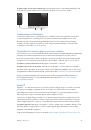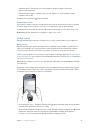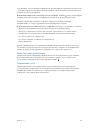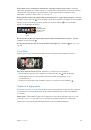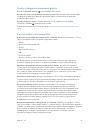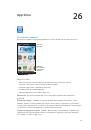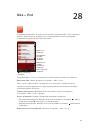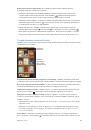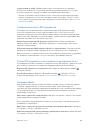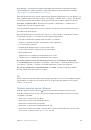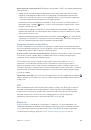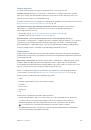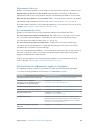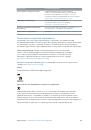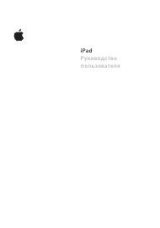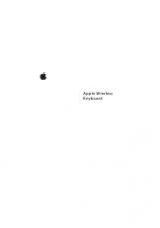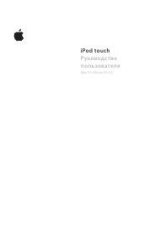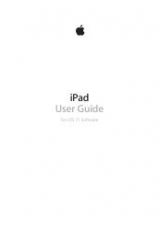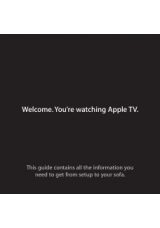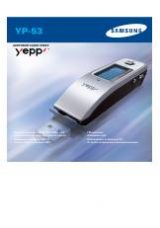Приложение B
Безопасность, эксплуатация и поддержка
145
Резервное копирование с помощью iTunes
iTunes создает резервную копию фотографий из альбома «Фотопленка» или альбома
«Сохр. фото» и резервные копии текстовых сообщений, заметок, журнала вызовов, списка
«Избранное», настроек звука и других объектов. Резервное копирование мультимедийных
файлов, таких как песни и некоторые фотографии, не производится, однако их можно
восстановить путем синхронизации с iTunes.
При подключении iPod touch к компьютеру, с которым он обычно синхронизируется, iTunes
создает резервную копию в следующих случаях:
•
При синхронизации с iTunes.
iTunes выполняет синхронизацию iPod touch при каждом
подключении плеера к компьютеру. См. раздел
на стр. 14. iTunes
не будет автоматически создавать резервную копию iPod touch, который не настроен
на синхронизацию с данным компьютером.
•
Обновление или восстановление iPod touch.
iTunes всегда создает резервную копию
iPod touch перед обновлением и восстановлением.
iTunes может также зашифровать резервные копии iPod touch в целях защиты данных.
Шифрование резервных копий iPod touch.
На панели «Обзор» в программе iTunes
выберите «Шифровать резервную копию iPod touch».
Восстановление файлов и настроек iPod touch.
Подключите iPod touch к компьютеру,
с которым обычно производится его синхронизация, выберите iPod touch в окне iTunes
и нажмите «Восстановить» на панели «Обзор».
Подробную информацию о резервном копировании см. на веб-странице
support.apple.com/kb/HT1766?viewlocale=ru_RU
.
Удаление резервной копии iTunes
Можно удалить любую резервную копию iPod touch из списка резервных копий в iTunes.
Это может потребоваться, например, если резервная копия была создана на компьютере
другого пользователя.
Удаление резервной копии.
1
В iTunes откройте настройки iTunes.
•
На компьютере Mac:
выберите «iTunes» > «Настройки».
•
На ПК с Windows:
выберите «Правка» > «Настройки».
2
Выберите «Устройства» (подсоединение iPod touch не требуется).
3
Выберите резервную копию, которую требуется удалить, и нажмите «Удалить
резервную копию».
4
Нажмите «Удалить», чтобы подтвердить удаление выбранной резервной копии, затем
нажмите кнопку «ОК».
Обновление и восстановление ПО iPod touch
Можно обновить программное обеспечение iPod touch через программу «Настройки» или
при помощи iTunes. Можно также стереть все данные с iPod touch, а затем восстановить
их либо выполнить восстановление из резервной копии, созданной с помощью iCloud
или iTunes.
Удаленные данные становятся недоступны через интерфейс пользователя iPod touch,
но остаются на iPod touch. Подробную информацию о стирании всех данных и настроек см.
в разделе